Comment jouer avec des amis dans Game Center sur iPhone ou iPad
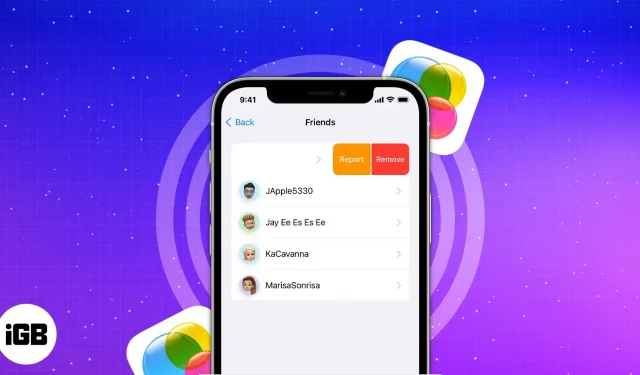
Game Center est un service Apple qui permet aux utilisateurs de jouer et de rivaliser avec d’autres dans des jeux sur leur iPhone, iPad et Mac. Mais vous êtes-vous déjà demandé où était passé votre Game Center avec la nouvelle mise à jour iOS 16 ? Laissez-moi vous dire qu’il est toujours disponible sur votre iPhone, mais en tant que service et non en tant qu’application. Dans cet article, je vais vous montrer comment utiliser Game Center pour jouer avec des amis.
- Qu’est-ce qu’un centre de jeux ?
- Comment configurer Game Center sur iPhone ou iPad
- Vérifiez si l’application prend en charge Game Center
- Comment ajouter et supprimer des amis de Game Center sur iPhone ou iPad
- Comment défier un ami dans Game Center sur iPhone ou iPad
- Game Center n’envoie pas de demande d’ami depuis l’iPhone ?
- Comment désactiver les invitations à jouer pour les joueurs à proximité
- Restreindre ou désactiver Game Center sur iPhone ou iPad
Qu’est-ce qu’un centre de jeux ?
Game Center était autrefois une application iPhone autonome qui permettait aux utilisateurs de participer à des jeux multijoueurs en ligne.
L’application a été initialement publiée avec iOS 4.1 et était populaire auprès des joueurs passionnés comme moi. Cependant, après la sortie d’iOS 10, la société a supprimé l’application et transformé Game Center en service. Voyons maintenant comment configurer Game Center sur votre iPhone.
Comment configurer Game Center sur iPhone ou iPad
Avant de continuer, assurons-nous que le service Game Center est activé sur votre iPhone.
Pour activer ce service, accédez à Paramètres → Game Center → activez Game Center → Continuez à vous connecter avec votre identifiant Apple actuel.
Changez votre pseudo
- Ouvrez Paramètres → Game Center.
- Appuyez sur votre surnom → Apporter des modifications → appuyez sur Entrée.
Changer d’avatar
- Lancez « Paramètres » → « Game Center ».
- Allez dans « Modifier l’avatar ».
- Choisissez une image par défaut ou Memoji. Vous pouvez également créer un nouveau Memoji en cliquant sur l’icône plus.
Vous avez la liberté de modifier l’image par défaut. De plus, vous avez la possibilité de modifier ou de créer des Memoji.
Vérifiez si l’application prend en charge Game Center
- Lancez l’application de jeu sur votre iPhone.
- La bannière Game Center apparaîtra si l’application la prend en charge.
Suivez les étapes ci-dessous pour ajouter ou supprimer des amis de Game Center. Les étapes pour les deux sont relativement simples.
Comment ajouter et supprimer des amis de Game Center sur iPhone ou iPad
Ajouter comme ami
- Lancez « Paramètres » → « Game Center ».
- Appuyez sur votre avatar pour accéder à votre profil → sélectionnez Amis.
- Cliquez sur Ajouter des amis.
- Entrez le contact de votre ami → cliquez sur « Soumettre » (flèche vers le haut) pour envoyer une invitation à rejoindre.
Votre ami peut accepter votre demande de trois manières. Ce sont les suivants :
- Application Messages : appuyez sur le lien.
- Jeu pris en charge : Accédez à l’image de profil Game Center → ami → demande d’ami.
- App Store : Accédez à votre photo de profil → Game Center → Demandes d’amis.
De plus, vous disposez d’un autre moyen simple d’ajouter un ami dans Game Center. Lancez l’application Contacts → Fiche de contact d’un ami → « Ajouter un ami » dans Game Center.
Vous pouvez également inviter un ami directement depuis l’application du jeu.
Supprimer un ami ou signaler
- Allez dans Paramètres → Game Center → Votre profil.
- Appuyez sur Amis → nom de l’ami → trois points.
- Sélectionnez Supprimer un ami/Signaler un utilisateur.
Comment défier un ami dans Game Center sur iPhone ou iPad
Pour utiliser cette fonctionnalité, le contact doit être ajouté à votre liste d’amis dans Game Center.
- Lancer le jeu.
- Appuyez sur l’icône de réussite.
- Accédez au classement → appuyez sur votre meilleur score → Défi.
Alternativement, vous pouvez également accéder à l’onglet Réalisations → appuyez sur une réalisation → Défi.
Game Center n’envoie pas de demande d’ami depuis l’iPhone ?
Si vous ne parvenez pas à envoyer une demande d’ami, la première chose que vous devez vérifier est de vous assurer que vous disposez d’une connexion Internet fiable. Si le problème persiste, vous pouvez toujours forcer la fermeture de toutes les applications ouvertes, y compris l’application Paramètres, ou redémarrer votre iPhone ou iPad.
Enfin, si rien d’autre ne fonctionne, déconnectez-vous et reconnectez-vous en bas de l’écran Game Center.
Comment désactiver les invitations à jouer pour les joueurs à proximité
- Lancez « Paramètres » → « Game Center ».
- Désactivez les joueurs à proximité.
Restreindre ou désactiver Game Center sur iPhone ou iPad
- Lancez Paramètres → Temps d’écran.
- Cliquez sur Contenu et restrictions de confidentialité.
- Activez les restrictions de contenu.
- Faites défiler jusqu’à Game Center et configurez les restrictions.
Parfois, Game Center peut agacer les joueurs mobiles passionnés. Il existe donc une option supplémentaire pour désactiver le service.
Coagulation…
Il y a beaucoup de choses intéressantes dans le nouveau Game Center mis à jour, n’est-ce pas ? Si vous jouez fréquemment, vous devez avoir remarqué les décalages et les virages de la plate-forme. Personnellement, j’ai des sentiments mitigés sur les nouveaux paramètres. je
Si vous rencontrez d’autres problèmes avec Apple, faites-le moi savoir dans les commentaires. Je serai ravi de vous apporter une solution !
Laisser un commentaire